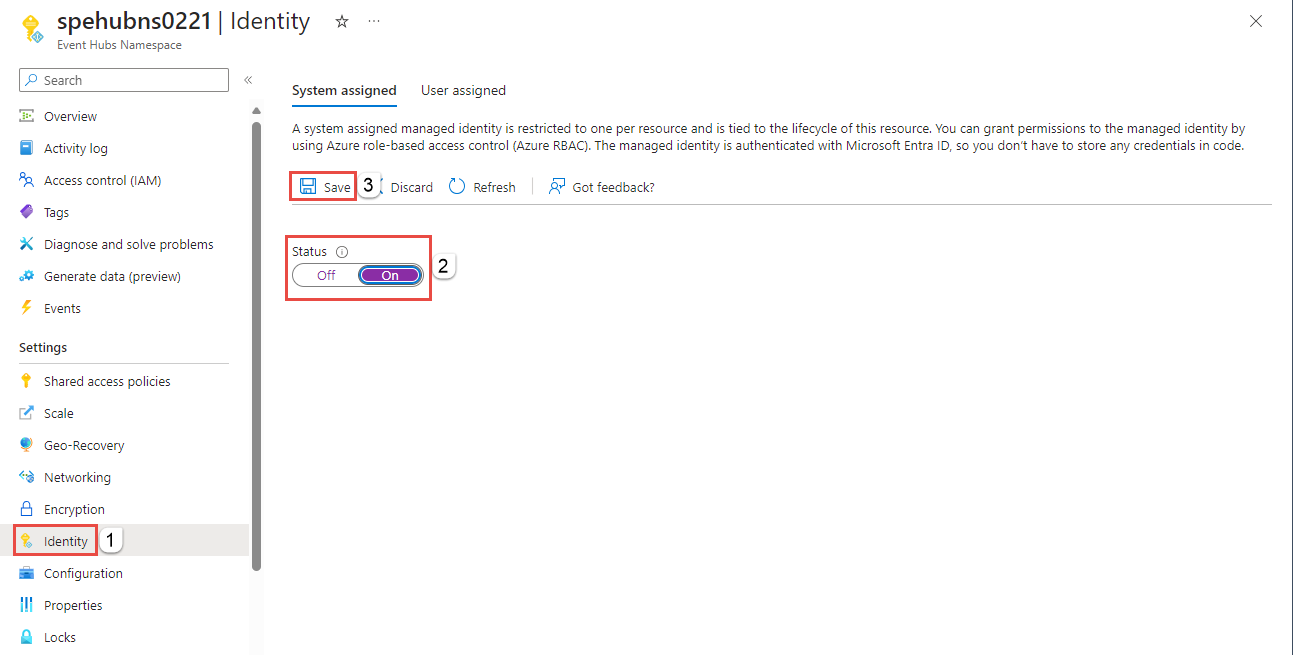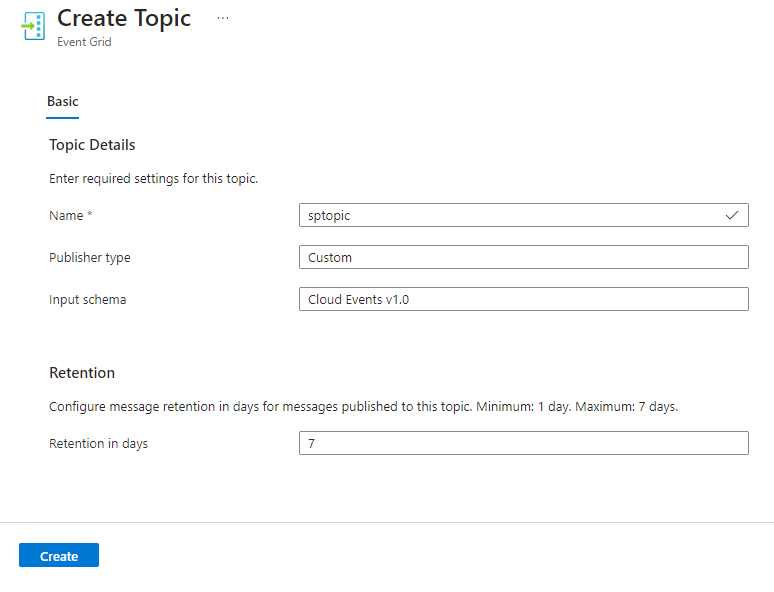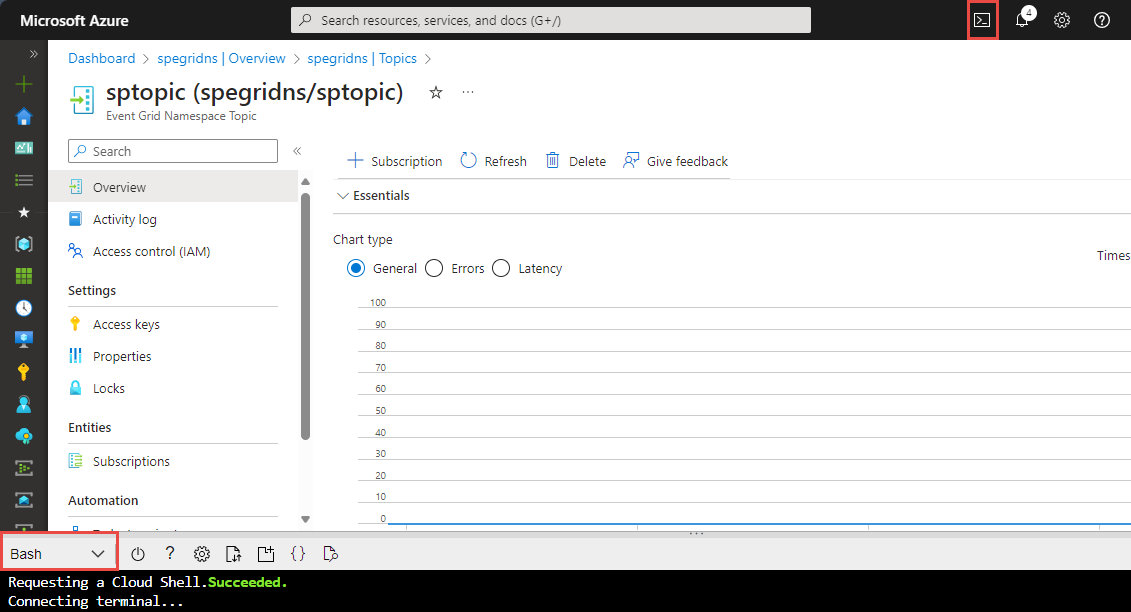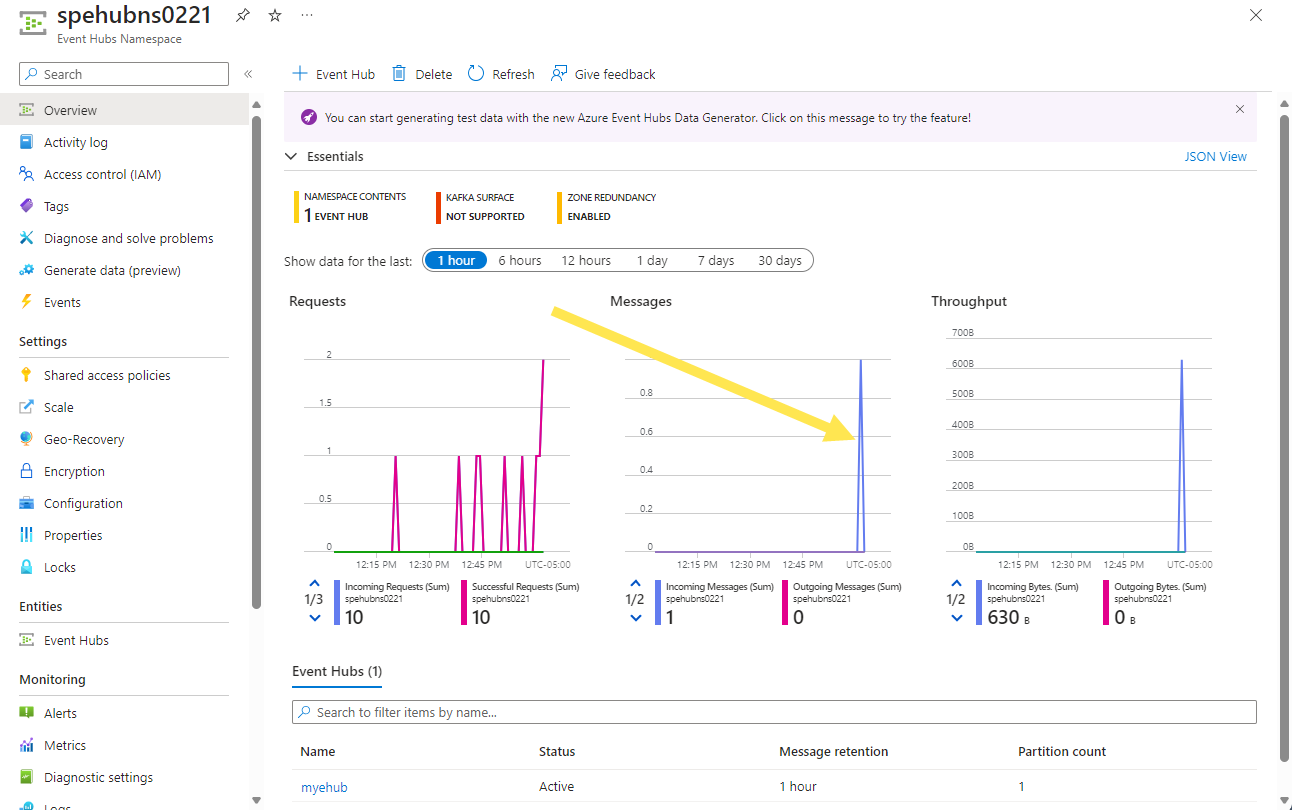Doručování událostí do služby Azure Event Hubs pomocí témat oboru názvů – Azure Portal
Tento článek obsahuje podrobné pokyny k publikování událostí do Azure Event Gridu ve formátu JSON CloudEvents a jejich doručování pomocí modelu doručení nabízených oznámení.
Pokud chcete být konkrétní, pomocí webu Azure Portal a Curl publikujete události do tématu oboru názvů ve službě Event Grid a odešlete tyto události z odběru událostí do cíle obslužné rutiny služby Event Hubs. Další informace o modelu doručení nabízených oznámení najdete v tématu Přehled doručení nabízených oznámení.
Pokud ještě nemáte předplatné Azure, vytvořte si bezplatný účet Azure před tím, než začnete.
Vytvoření oboru názvů Event Gridu
Obor názvů Event Gridu poskytuje uživatelem definovaný koncový bod, do kterého publikujete události. Následující příklad vytvoří ve vaší skupině prostředků obor názvů pomocí bashe ve službě Azure Cloud Shell. Název oboru názvů musí být jedinečný, protože je součástí položky DNS (Domain Name System).
Přejděte na Azure Portal.
Na panelu hledání v tématu zadejte
Event Grid Namespacesa vyberteEvent Grid Namespacesz výsledků.Na stránce Obory názvů event Gridu vyberte na panelu příkazů + Vytvořit.
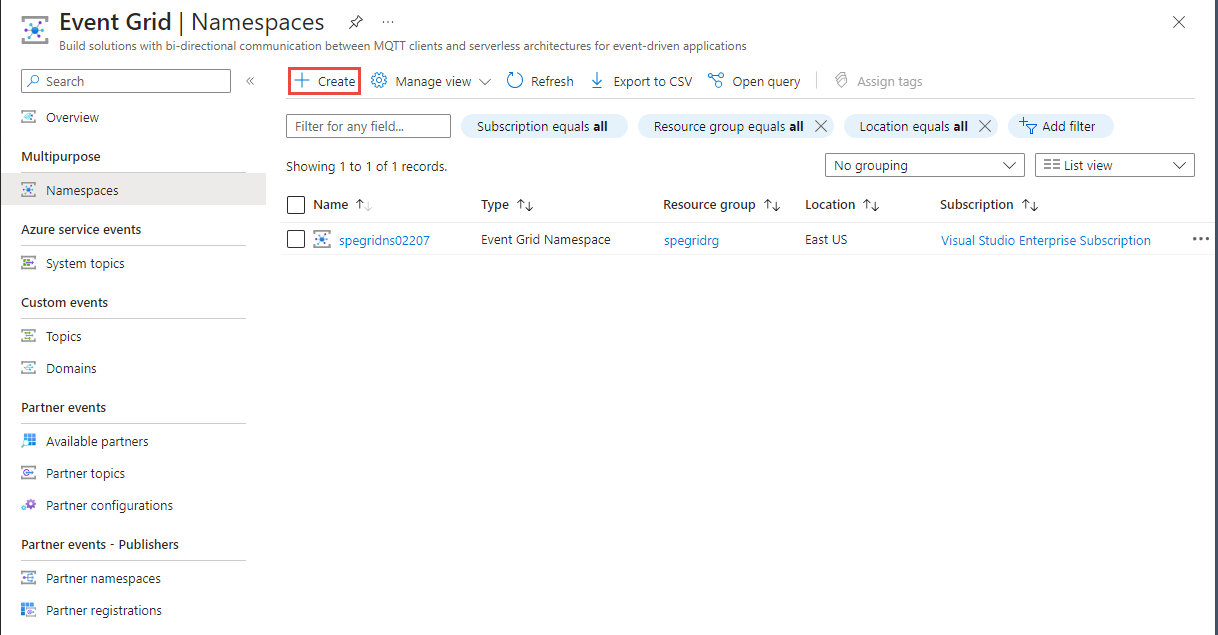
Na stránce Vytvořit obor názvů postupujte takto:
- Vyberte předplatné Azure, ve kterém chcete vytvořit obor názvů.
- Novou skupinu prostředků vytvoříte tak, že vyberete Vytvořit novou nebo vyberete existující skupinu prostředků.
- Zadejte název oboru názvů.
- Vyberte umístění, kam chcete vytvořit skupinu prostředků.
- Pak vyberte Zkontrolovat a vytvořit.
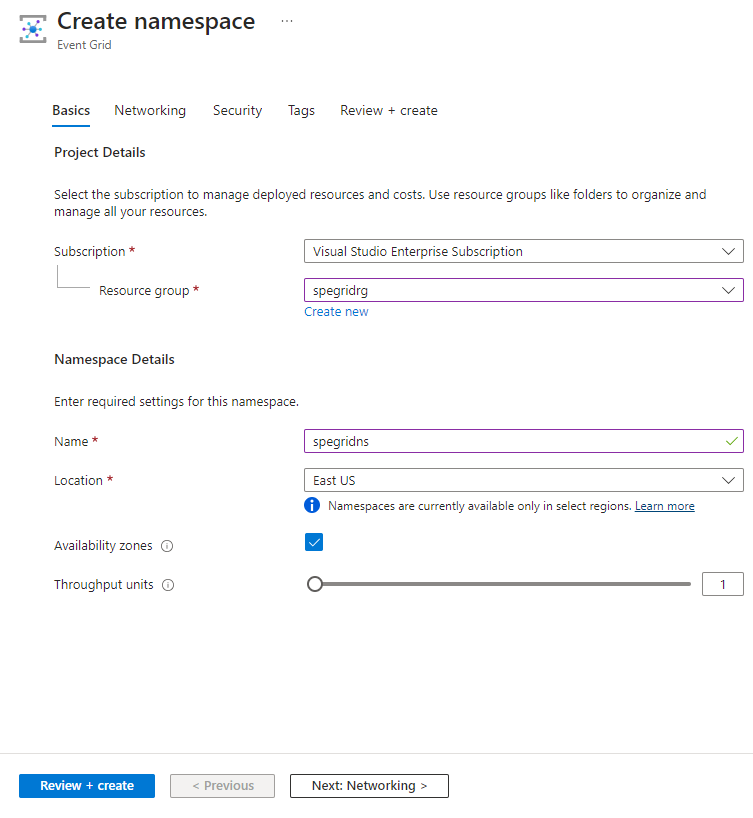
- Na stránce Zkontrolovat a vytvořit vyberte Vytvořit.
Na stránce Nasazení vyberte Přejít k prostředku po úspěšném nasazení.
Získání přístupového klíče
- Na stránce Obor názvů služby Event Grid vyberte v nabídce vlevo přístupové klávesy.
- Vyberte tlačítko kopírovat vedle přístupového klíče.

- Uložte přístupový klíč někam. Použijete ho později v tomto rychlém startu.
Povolení spravované identity pro obor názvů Event Gridu
Povolte spravovanou identitu přiřazenou systémem v oboru názvů Event Gridu. Pokud chcete doručovat události do center událostí v oboru názvů služby Event Hubs pomocí spravované identity, postupujte takto:
- Povolte spravovanou identitu přiřazenou systémem nebo přiřazenou uživatelem: obory názvů. Pokračujte ve čtení k další části a zjistěte, jak povolit spravovanou identitu pomocí Azure CLI.
- Přidejte identitu do role Odesílatele dat služby Azure Event Hubs v oboru názvů služby Event Hubs. Pokračujte v čtení do další části a zjistěte, jak přidat přiřazení role.
- Nakonfigurujte odběr událostí, který používá centrum událostí jako koncový bod, aby používal spravovanou identitu přiřazenou systémem nebo přiřazenou uživatelem.
V této části povolíte spravovanou identitu přiřazenou systémem v oboru názvů. Další kroky provedete později v tomto rychlém startu.
Na stránce Obor názvů služby Event Grid vyberte v nabídce vlevo možnost Identita.
Na stránce Identita vyberte Možnost Zapnutopro stav.
Na panelu příkazů vyberte Uložit.
Vytvoření tématu v oboru názvů
Vytvořte téma, které slouží k uložení všech událostí publikovaných do koncového bodu oboru názvů.
- V nabídce vlevo vyberte Témata .
- Na stránce Témata vyberte na panelu příkazů + Téma.

- Na stránce Vytvořit téma postupujte takto:
Vytvoření oboru názvů služby Event Hubs
Vytvořte prostředek služby Event Hubs, který se používá jako cíl obslužné rutiny pro odběr nabízeného doručení tématu oboru názvů. Tyto kroky proveďte na samostatné kartě internetového prohlížeče nebo v samostatném okně. Přejděte na web Azure Portal a přihlaste se pomocí stejných přihlašovacích údajů, které jste použili před a stejným předplatným Azure.
- Na panelu hledání zadejte Event Hubs a vyberte Event Hubs.
- Na stránce Event Hubs vyberte na panelu příkazů + Vytvořit.
- Na stránce Vytvořit obor názvů postupujte takto:
- Vyberte předplatné Azure, které jste použili k vytvoření oboru názvů Event Gridu.
- Vyberte skupinu prostředků, kterou jste použili dříve.
- Zadejte název oboru názvů služby Event Hubs.
- Vyberte stejné umístění , které jste použili pro obor názvů Služby Event Grid.
- Vyberte Basic pro cenovou úroveň.
- Vyberte Zkontrolovat a vytvořit.
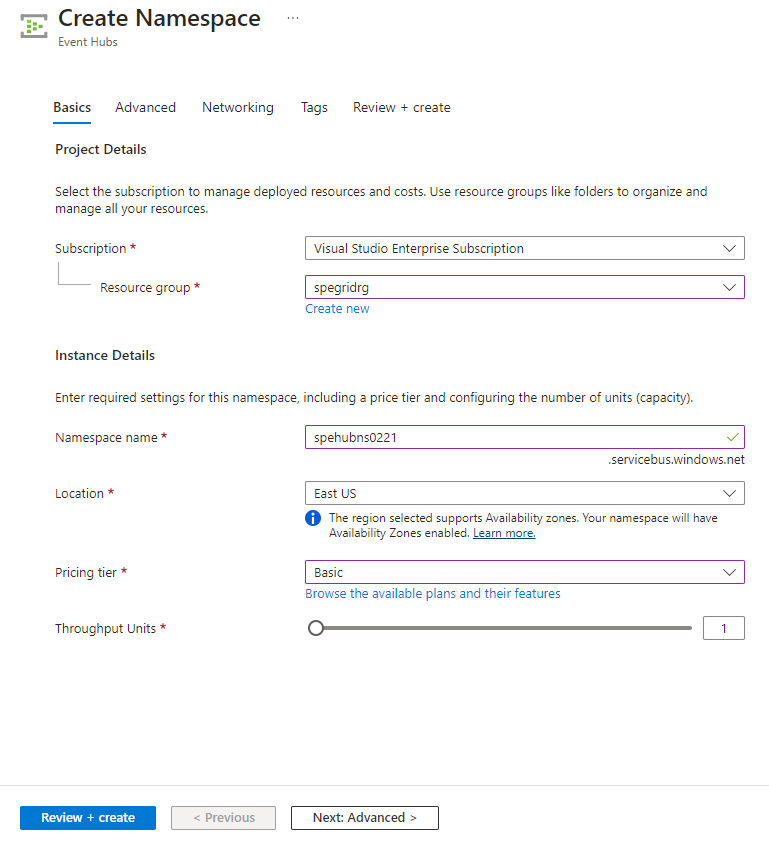
- Na stránce Revize vyberte Vytvořit.
- Na stránce Nasazení vyberte Po úspěšném nasazení přejít k prostředku.
Přidání spravované identity Event Gridu do role Odesílatele dat služby Event Hubs
- Na stránce Oboru názvů služby Event Hubs vyberte v nabídce vlevo řízení přístupu (IAM).
- Na panelu příkazů vyberte Přidat přiřazení role –> Přidat.

- Na stránce Přidat přiřazení role vyhledejte odesílatele dat služby Event Hubs a ze seznamu rolí vyberte Odesílatele dat služby Azure Event Hubs a pak vyberte Další.
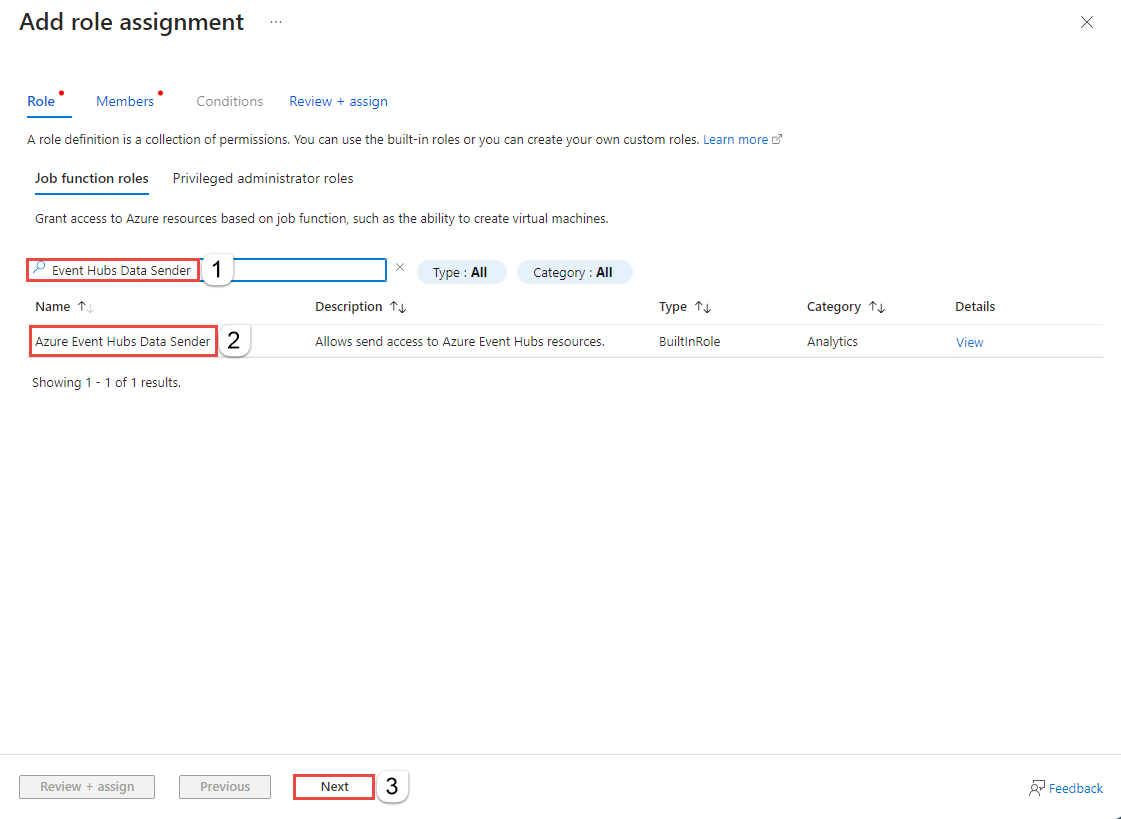
- Na kartě Členové vyberte spravovanou identitu pro typ a pak vyberte + Vybrat členy.

- Na stránce Vybrat spravované identity vyberte pro spravovanou identitu obor názvůslužby Event Grid a pak vyberte spravovanou identitu, která má stejný název jako obor názvů služby Event Grid.
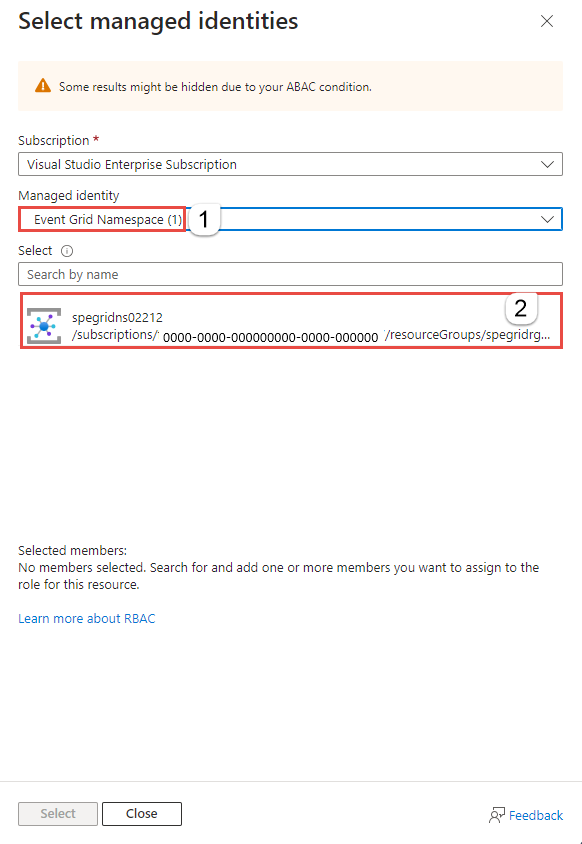
- Na stránce Vybrat spravované identity zvolte Vybrat.
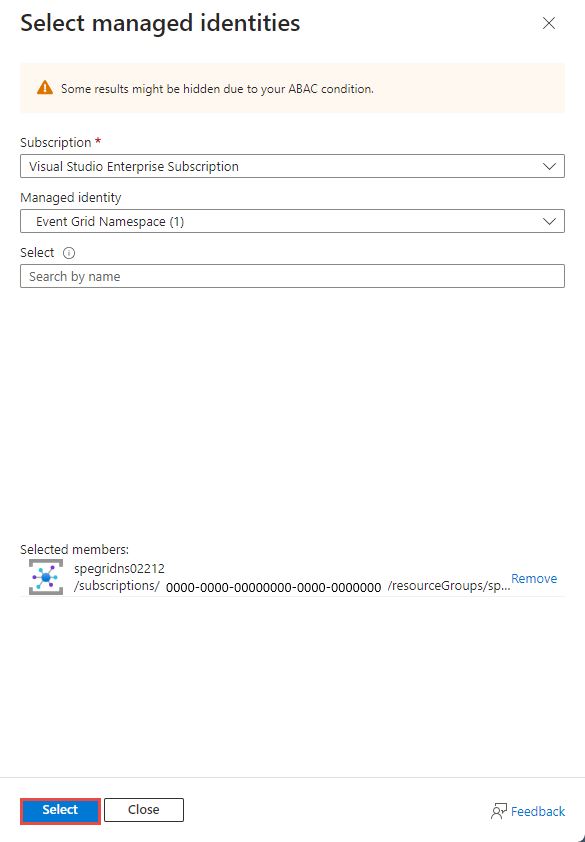
- Teď na stránce Přidat přiřazení role vyberte Zkontrolovat a přiřadit.

- Na stránce Revize a přiřazení vyberte Zkontrolovat a přiřadit.
Vytvoření centra událostí
- Na stránce Obor názvů služby Event Hubs vyberte v nabídce vlevo službu Event Hubs.
- Na stránce Event Hubs na panelu příkazů vyberte + Centrum událostí.
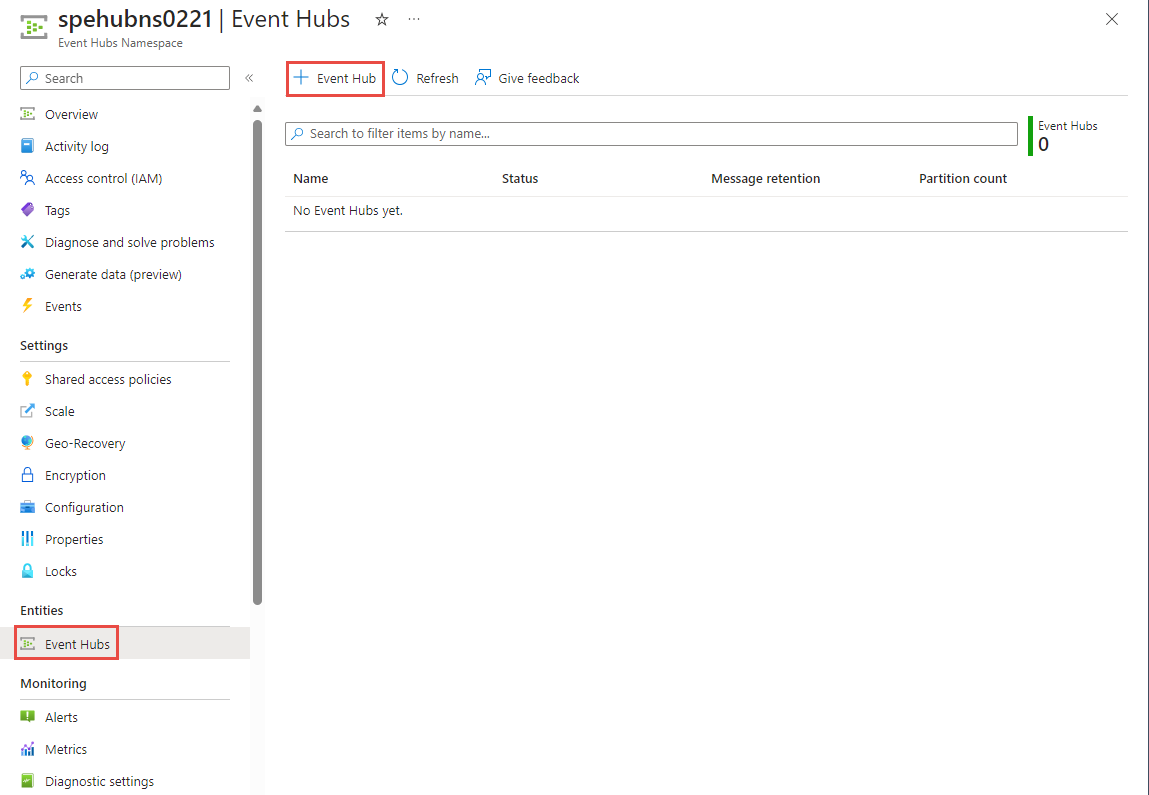
- Na stránce Vytvořit centrum událostí zadejte název centra událostí a pak vyberte Zkontrolovat a vytvořit.

- Na stránce Zkontrolovat a vytvořit vyberte Vytvořit.
Vytvoření odběru událostí
Vytvořte odběr událostí, který nastavuje režim doručení na Push, který podporuje doručování nabízených oznámení.
- Přepněte na kartu nebo okno se stránkou oboru názvů Event Gridu otevřenou na kartě nebo v okně se stránkou Oboru názvů služby Event Hubs.
- Na stránce Obor názvů event Gridu vyberte Témata v nabídce vlevo.
- Na stránce Témata vyberte téma, které jste vytvořili v předchozím kroku.
- Na panelu příkazů vyberte + Předplatné .
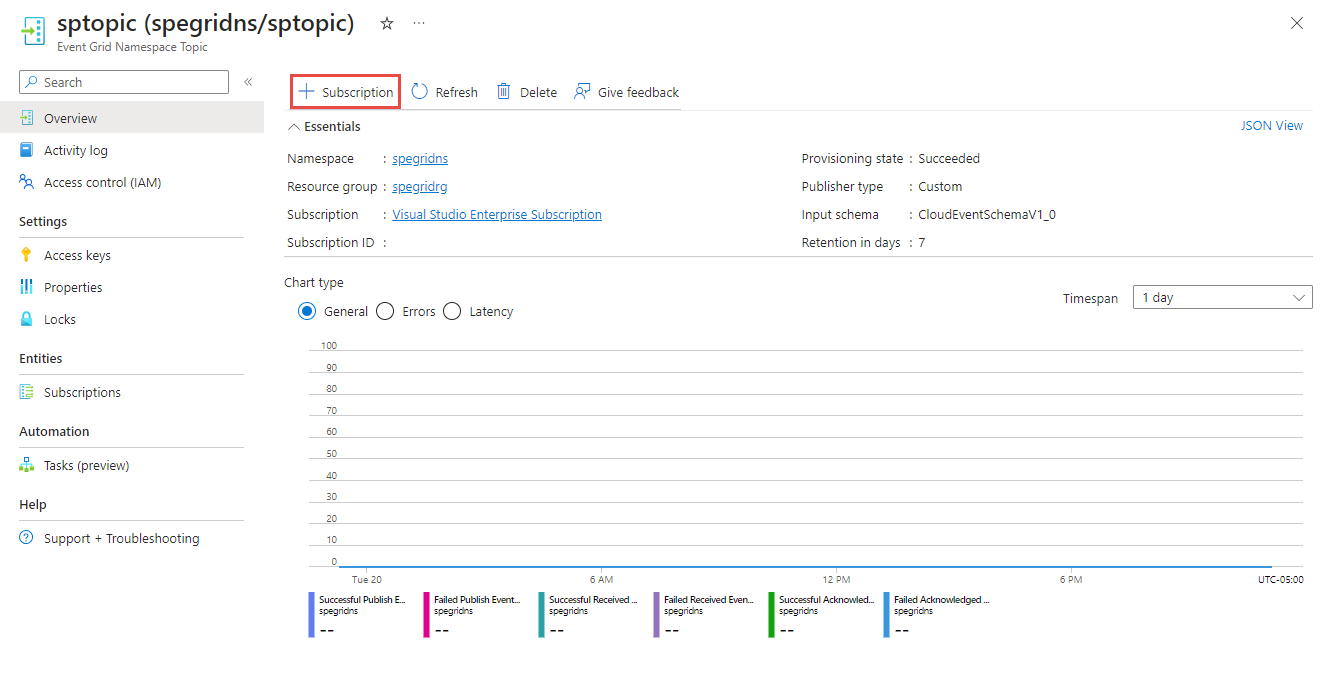
- Na stránce Vytvořit odběr události postupujte takto:
- Na kartě Základní zadejte název odběru události.
- Pro režim doručování událostí vyberte Nabízené oznámení.
- Ověřte, že centrum událostí vybrané pro typ koncového bodu.
- Vyberte Konfigurovat koncový bod.
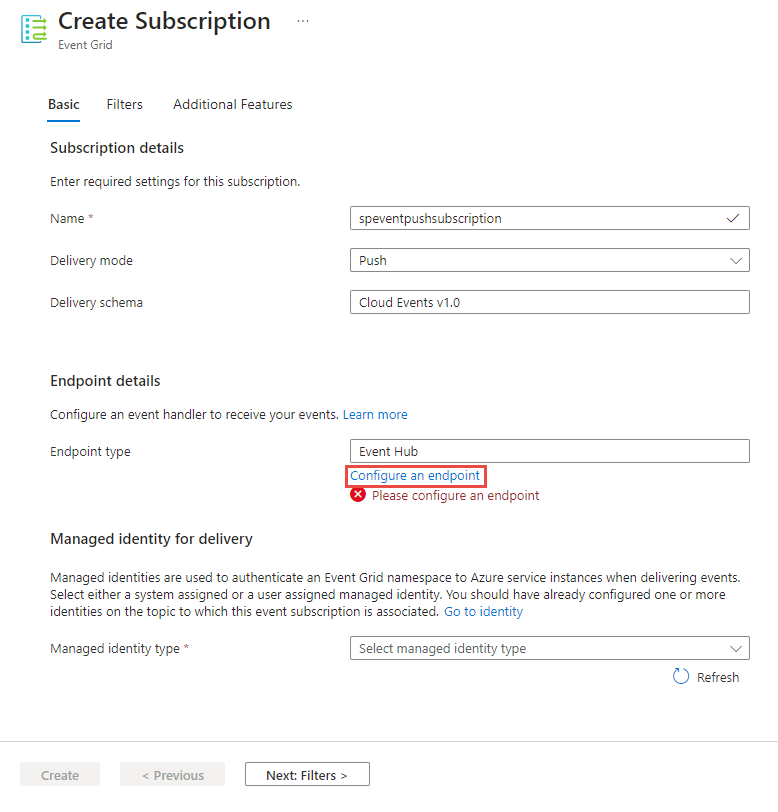
- Na stránce Vybrat centrum událostí postupujte takto:
- Zpět na stránce Vytvořit předplatné vyberte Typ spravované identity přiřazený systémem.

- Vyberte Vytvořit.
Odeslání událostí do tématu
Teď odešlete ukázkovou událost do tématu oboru názvů pomocí kroků v této části.
Spusťte Cloud Shell na webu Azure Portal. Přepněte na Bash.
Spuštěním následujícího příkazu v Cloud Shellu deklarujte proměnnou, která bude obsahovat přístupový klíč pro obor názvů. Přístupový klíč jste si poznamenali dříve v tomto rychlém startu.
key=ACCESSKEYDeklarujte proměnnou pro uložení identifikátoru URI operace publikování. Nahraďte
NAMESPACENAMEnázvem oboru názvů služby Event Grid aTOPICNAMEnázvem tématu.publish_operation_uri=https://NAMESPACENAME.eastus-1.eventgrid.azure.net/topics/TOPICNAME:publish?api-version=2023-06-01-previewVytvořte ukázkovou událost kompatibilní s CloudEvents :
event=' { "specversion": "1.0", "id": "'"$RANDOM"'", "type": "com.yourcompany.order.ordercreatedV2", "source" : "/mycontext", "subject": "orders/O-234595", "time": "'`date +%Y-%m-%dT%H:%M:%SZ`'", "datacontenttype" : "application/json", "data":{ "orderId": "O-234595", "url": "https://yourcompany.com/orders/o-234595"}} 'Element
dataje datová část události. V tomto poli může být libovolný JSON ve správném formátu. Další informace ovlastnostechPomocí nástroje CURL odešlete událost do tématu. CURL je nástroj, který odesílá požadavky HTTP.
curl -X POST -H "Content-Type: application/cloudevents+json" -H "Authorization:SharedAccessKey $key" -d "$event" $publish_operation_uriNa webu Azure Portal přejděte na stránku Oboru názvů služby Event Hubs, aktualizujte stránku a ověřte, že čítač příchozích zpráv v grafu indikuje, že byla přijata událost.
Další kroky
V tomto článku jste vytvořili a nakonfigurovali obor názvů Event Gridu a prostředky služby Event Hubs. Podrobné pokyny pro příjem událostí z centra událostí najdete v těchto kurzech:
Váš názor
Připravujeme: V průběhu roku 2024 budeme postupně vyřazovat problémy z GitHub coby mechanismus zpětné vazby pro obsah a nahrazovat ho novým systémem zpětné vazby. Další informace naleznete v tématu: https://aka.ms/ContentUserFeedback.
Odeslat a zobrazit názory pro